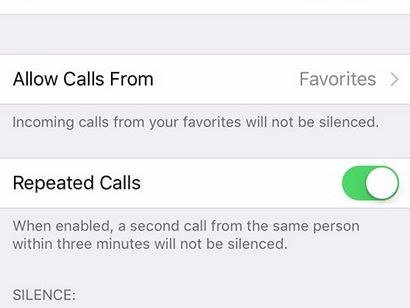Ne pas déranger sur iPhone FAQ, conseils et astuces - Business Insider
Bien que ce ne sera pas vous choquer si vous faites défiler sans réfléchir sur Instagram pendant des heures, il vous aidera à contrôler les notifications qui conduisent parfois au courrier électronique sans esprit, les réseaux sociaux et les textos.
Bien que Ne pas déranger est intégré dans chaque iPhone, et a été pendant des années, il peut être un peu déroutant pour commencer. Mais quand vous le faites, vous trouverez qu'il est peut-être l'outil le plus puissant d'Apple prévoit le contrôle lorsque vous recevez ces distrayantes, les notifications attirent l'attention (sauf peut-être tourner votre téléphone tout à fait).
Quand j'ai utilisé Ne pas déranger plus tôt cette année, je me suis demandé pourquoi je ne l'avais pas commencé à l'utiliser plus tôt. Voici ce que vous devez savoir:
Affichage: une page Diapositives
Ne pas déranger est une autre façon de couper votre appareil. Mais à la différence du bouton latéral du matériel sur le côté gauche, il arrête également le téléphone de l'éclairage avec des notifications entièrement.

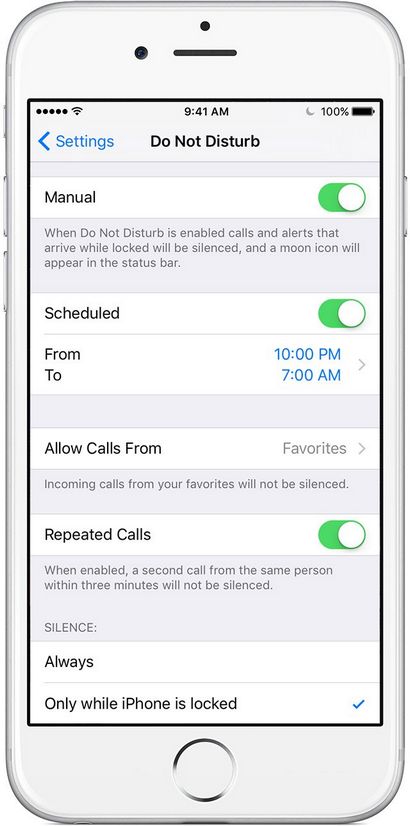
Vous pouvez également activer la fonction Ne pas déranger manuellement en appuyant sur le bouton « croissant de lune » sur le Control Center. Voilà comment je l'habitude de tourner sur.
Si Ne pas déranger est activée, il y aura une icône en forme de croissant dans la barre d'icône en haut de votre iPhone.
Vous pouvez affiner Ne pas déranger dans Paramètres> Ne pas déranger. Parcourons quelques paramètres clés.
Vous ne pouvez pas whitelist textes, malheureusement. Vous recevrez toujours des textes, mais vous ne serez pas recevoir des notifications si Ne pas déranger est activée.
Vous pouvez également définir pour que toute personne à plusieurs reprises essayer de vous appeler peut passer à travers.